Guia passo a passo Como baixar fotos do iCloud para o iPhone 6
Um dos grandes recursos da Apple elogia seus dispositivosPara é a disponibilidade em todos os dispositivos. Isso significa que, se você tiver Mac, iPhone e iPad, poderá usar o mesmo aplicativo em todos os três dispositivos. E seus dados estão disponíveis nos três dispositivos. Tudo isso é possível graças ao iCloud. No entanto, o iCloud tem suas próprias limitações, e de vez em quando você quer baixar fotos do iCloud para o iPhone 6.
- Parte 1: Como baixar fotos do iCloud para o iPhone 6 diretamente
- Parte 2: Existe um software alternativo de backup para o iCloud?
Parte 1: Como baixar fotos do iCloud para o iPhone 6 diretamente
O iCloud oferece quantidade limitada de armazenamento para todostipos de dados. Depende do plano que você paga. Mas começa em 5GB. O que todos sabemos não é suficiente. Uma maneira de reduzir a quantidade de dados armazenados no seu iCloud é aprender a baixar fotos do iCloud para o iPhone 6. Isso manterá as fotos no seu iPhone e liberará espaço na sua conta do iCloud. Como fazer isso? Aqui está um guia passo a passo.
1. Abra o menu Configurações no seu iPhone 6. Localize o ícone do aplicativo e toque para abrir

2 Encontre o seu nome, listado na parte superior do menu Configurações, junto com o ID da Apple. Toque nele e ele abrirá o menu Apple ID. No seu menu Apple ID, encontre e toque no iCloud, que tem o símbolo de uma nuvem. Esta ação abrirá as configurações de armazenamento e sincronização do iCloud.

3. Toque em Fotos em "Aplicativos usando o iCloud". Ative as fotos para usar o iCloud.

4. Deslize para ativar a biblioteca de fotos do iCloud. Isso permitirá que todas as suas fotos no iCloud sejam automaticamente baixadas e salvas no seu iPhone 6.

5 Selecione a opção "Baixar e manter originais" para baixar todas as fotos e salvá-las no aplicativo Fotos. Você pode acessar suas fotos do iCloud mesmo quando estiver offline. Se você escolher a opção "otimizar o armazenamento do iPhone", as fotos mais antigas serão excluídas para liberar espaço para os novos downloads do iCloud.

Parte 2: Existe um software alternativo de backup para o iCloud?
O iPhone 6 vem com uma memória internaa partir de 16 GB. A maioria dos dispositivos do iPhone 6 que você vê tem 16 GB de armazenamento de memória. O telefone também vem com 32GB ou 64GB de armazenamento de memória, mas eles eram muito caros no momento em que o iPhone 6 chegou ao mercado. É por isso que a maioria das pessoas tem 16 GB. Isso faz com que o download de fotos do iCloud seja complicado, já que você pode perder todo o armazenamento no seu iPhone. E o iCloud também não oferece muito armazenamento gratuito. Então o que você pode fazer?
Bem, dado que a Apple permite que terceirossoftware, é altamente recomendável que você utilize isso. Existem vários aplicativos que podem ajudar você a gerenciar dados e armazenamento no seu iPhone. Uma dessas aplicações é o iCareFone. Além de permitir que você gerencie o software, https://www.tenorshare.com/products/icarefone.html limpa e acelera o seu iPhone usando métodos separados em 6 ferramentas diferentes. O aplicativo é essencialmente uma maneira de gerenciar seus dados do iOS de maneira mais simples e fácil. Hoje em dia, não é uma tarefa fácil gerenciar dados, especialmente porque a Apple tem restrições rigorosas. Mas com o iCareFone, você pode controlar os dados importantes graças aos seus recursos exclusivos. Aqui estão aqueles:
- Transfira arquivos entre dispositivos sem restrição pelo mesmo requisito de ID da Apple. Você pode transferir arquivos importantes para o iPhone, iPad e iPod ou exportar para Mac e PC com apenas um clique.
- Transfira arquivos de mídia entre dispositivos iOS e o iTunes.
- Adicione ou exclua arquivos em lote, incluindo https://www.tenorshare.com/ios-file-transfer/how-to-delete-duplicate-contacts-on-iphone.html, livros e marcadores.
- Crie pastas de marcadores e novas listas de reprodução.
- Remover automaticamente duplicatas durante a transferência de arquivos.
- Mesclar as mesmas informações de contatos no seu iPhone.
- https://www.tenorshare.com/iphone-backup/how-to-backup-iphone-xs.html para seus dispositivos sem quaisquer limitações.
- Operações fáceis, como o aplicativo iCareFone é mais simples e mais intuitivo do que o iCloud e o iTunes.
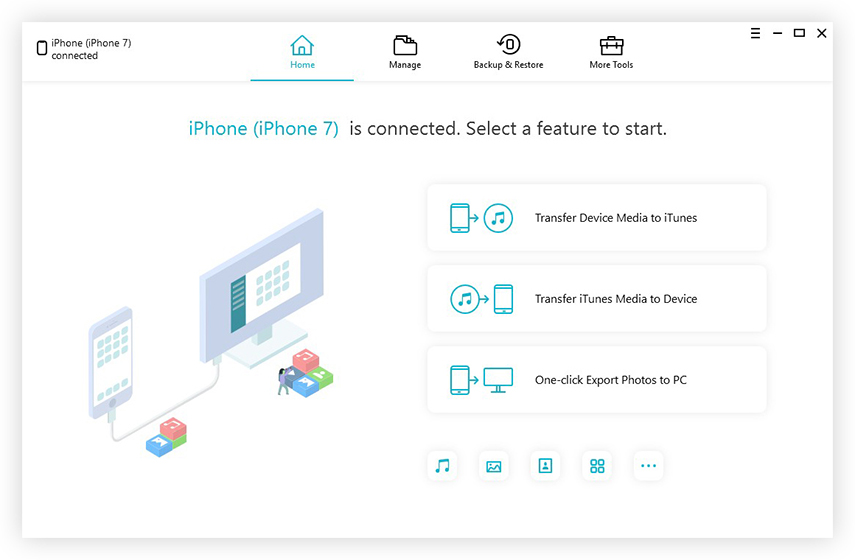


![[iOS 12 suportado] Como extrair fotos, vídeos, mensagens WhatsApp, Contatos do iCloud com o iCloud Extractor Mac](/images/iphone-data/ios-12-supportedhow-to-extract-photos-videos-whatsapp-messages-contacts-from-icloud-with-icloud-extractor-m.jpg)

![[Guia] Como acessar fotos iCloud no PC](/images/icloud/guidehow-to-access-icloud-photos-on-pc.jpg)




